Best Video Joiners å slå sammen videofiler med overgangseffekter
"Når jeg laster ned noen videoklipp fra videolagersider, torrentsider eller andre, hvordan kombinerer jeg videoer til en stor, eller enda bedre med overgangseffekter?"
Hva bør være det største problemet for å slå sammen videoene til én? Hvis du har videoer med en annen kodek, for eksempel MP4-filene, AVI-filer fra torrent-nettsteder og flere andre, kan det hende at noen online video-medarbeidere ikke kan slå dem sammen uten konvertering.
Artikkelen deler 3 forskjellige videoforbindelsesløsninger for å slå sammen videoer med forskjellige filformater, kombinere YouTube-videoer på nettet og bli med på videoer på iPhone. Hvis du har det samme problemet, kan du finne en passende videosniper fra artikkelen nå.
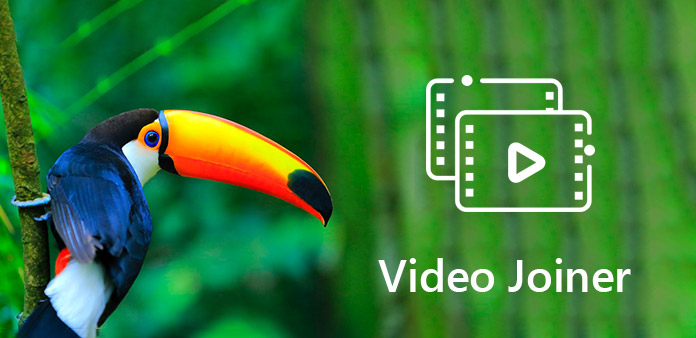
Del 1. Beste videosniper for å fusjonere videoer med overgangseffekter
For å fusjonere videoer med forskjellige formater med overgangseffekter, Tipard Video Converter Ultimate bør være den beste videospilleren du må ta hensyn til. Det er en one-stop-løsning for å konvertere videoer, eller til og med DVD-disk til hundrevis av videoformater, og deretter bli med dem som en stor video med overgangseffekter. Hva som er bedre, kan du kombinere et stort antall videoer til de ønskede filene uten filstørrelsesbegrensning.
- 1. Slå sammen flere videoer i forskjellige formater, MP4, AVI, MKV, FLV og til og med videofiler fra DVD-plater.
- 2. Grunnleggende redigeringsfunksjoner for å beskjære, klippe, rotere, splitte, legge til vannmerke, bruke flere videoeffekter og andre.
- 3. Forbedre videokvaliteten ved oppskalere oppløsning, optimaliser lysstyrken og kontrast, fjern støy og redusere video shaking.
- 4. Konverter utdatavideoen til hundrevis av videoformater og til og med optimalisere filer for ulike enheter.
Importer videoene til videoforbindelsen
Når du har lastet ned og installert videosnekkeren, kan du starte programmet og klikke på "Konverter", "Ripper", "MV" eller "Verktøykasse"-fanen for å konvertere videoer/DVDer, lage MV, legge til 3D-effekt, forbedre videoeffekten, etc.

Juster videoeffekter for hver fil
Etter det kan du klikke på "Rediger" for å bruke forskjellige effekter, for eksempel videovolum, lysstyrke, kontrast, metning, nyanse og andre.

Hvis du laster ned noen videofiler i uskarphet, kan du også forbedre den enkelte videoen for å matche den med andre. Bare gå til "Verktøykasse", velg "Video Enhancer" og legg til videoen du vil forbedre. Velg alternativene for å oppskalere oppløsning, optimalisere lysstyrke og kontrast, fjerne støy og redusere videoristing for å få en ønsket fil. Dessuten kan du også finne 3D-innstillingene for videoene når du skal kombinere videoer med 3D-filtre.

Velg utdatafilen og destinasjonen
Velg utdataformatet fra "Egendefinert profil"-knappen, som du kan eksportere de kombinerte videoene til generelle videoformater så vel som de optimale forhåndsinnstillingene for forskjellige enheter. Etter det kan du velge målmappen for å lagre utdatavideoene.

Slå sammen videoer i en fil
Juster rekkefølgen på klippene dine. Merk av for "Slå sammen til én fil" for å kombinere de valgte videoene til én. Nå kan du klikke forhåndsvise filene i programmet før du klikker på "Konverter alle"-knappen for å lagre videoen til de ønskede formatene. Det tar noen sekunder å slå sammen videoer innenfor 1G med god kvalitet.

Del 2. Hvordan bli med i videoene på nettet
For å bli med i videoene på nettet, bør du sørge for at videoene er innenfor begrensningene for gratis online videosnekker. Merge Video Online er i stand til å kombinere videofiler online med letthet. I tillegg til de grunnleggende sammenføyningsfunksjonene, kan du også finne flere funksjoner som nedenfor.
- 1. Last inn videoene fra Google Disk, Dropbox, datamaskin, koblinger og mor
- 2. Grunnleggende redigeringsfunksjoner er tilgjengelige, for eksempel kutte, endre størrelse, beskjære osv.
- 3. Påfør flere filtre til videoene i henhold til kravet ditt.
- 4. Konverter videoen til MP4 eller andre videoformater for forskjellige enheter.
Trinn 1: Velg videoen du vil slå sammen fra datamaskin, Dropbox, Google Disk eller annen nettkilde. Klikk på "VELG FILER"-knappen, du kan velge alle filene samtidig eller legge dem til én etter én.
Trinn 2: Etter det kan du ordne rekkefølgen for videoene. Deretter kan du velge utdataformatet for den sammenslåtte videoen og navngi utdatafilen. Klikk på "slå sammen og konverter"-knappen. Nettvideosnekkeren kan kombinere videoene i henhold til bestillingen.
Trinn 3: Når du får den konverterte og sammenslåtte videoen, kan du lagre filene på datamaskinen din ved å klikke på "last ned"-knappen. Selvfølgelig kan du også dele den til Google Drive, Dropbox eller se sammenslåingen av videoene direkte på nettet.
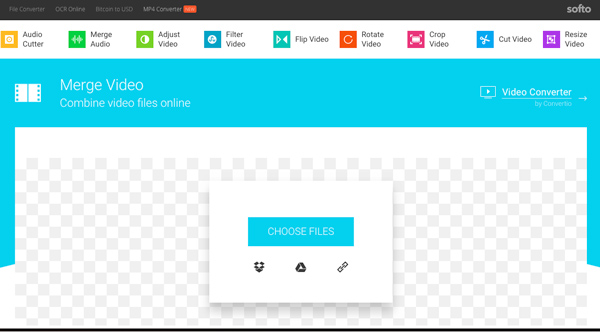
Del 3. Slik kombinerer du videoer på iPhone til en stor fil
Hva med å kombinere noen videoer på iPhone? I tilfelle trenger du ikke overfør videofilene til datamaskinen. Video snekker og trimmer er et enkelt verktøy for videoforbindelser for å slå sammen flere videoer med slow motion, rask bevegelse og flere andre effekter.
- 1. Legg til videoer fra album eller skyt med kamera til en stor videofil.
- 2. Øyeblikkelig forhåndsvisning av sammenslåingsresultatet i passemodus og full modus.
- 3. Bruk slowmotion eller rask bevegelse til utgangsvideoen uten vannmerke.
- 4. Lett grensesnitt for å slå sammen videoene med ønskede effekter innen sekunder.
Trinn 1: Når du har lastet ned og installert Video Joiner & Trimmer, kan du starte programmet på iPhone. Klikk på "Pluss"-alternativet for å legge til videoklipp fra bildene dine i programmet.
Trinn 2: Deretter kan du bruke de forskjellige overgangseffektene eller redigere videoene først, for eksempel slowmotion-effekter, videoovergang og andre videoeffekter til videoklippene.
Trinn 3: Bare forhåndsvisning av den kombinerte videoen, og gjør noen justeringer for å sikre at den kan oppfylle dine krav. Nå kan du lagre videoen til Photos, Instagram, Facebook, Email og lage en lysbildefremvisning.
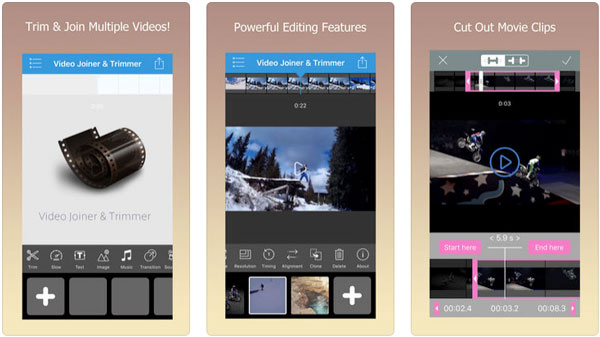
konklusjonen
Når du trenger å kombinere videoklipp til en stor fil, kan du lære 3 forskjellige videoklippere fra artikkelen. Tipard Video Converter Ultimate skal være et allsidig program for å kombinere videoer i forskjellige formater med flere videoeffekter. Hvis du bare trenger å slå sammen videoer fra YouTube, kan du få den enkle videosnekkeren i stedet. Dessuten kan du også kombinere videoer fra iPhone direkte. I tillegg til den store begrensningen av videostørrelsen, er det vanskelig å eksportere videoen til høy kvalitet eller bruke en ønsket videoeffekt med enkelte videosnekkere på nettet. Tipard Video Converter Ultimate er alltid en fin videosnekker for å kombinere videoer uten noen begrensning. Hvis du har andre spørsmål angående videosmedene, kan du dele mer detaljert informasjon i kommentarfeltet.







